相信大家都有这样的感觉,手机用久了空间不足越来越卡,尤其是微信非常占用空间 。今天就给大家带来,微信高效清理垃圾的方法,清理后瞬间多出20G空间 。

文章插图
01*清理缓存记录
【还原聊天图片的必看正确方法 微信图片被清理怎么恢复】 微信用久了会产生非常多的缓存数据,如果长时间不清理,就会占用大量手机空间,因此我们需要定期清理微信缓存文件 。依次点击「设置」→「通用」→「存储空间」 。
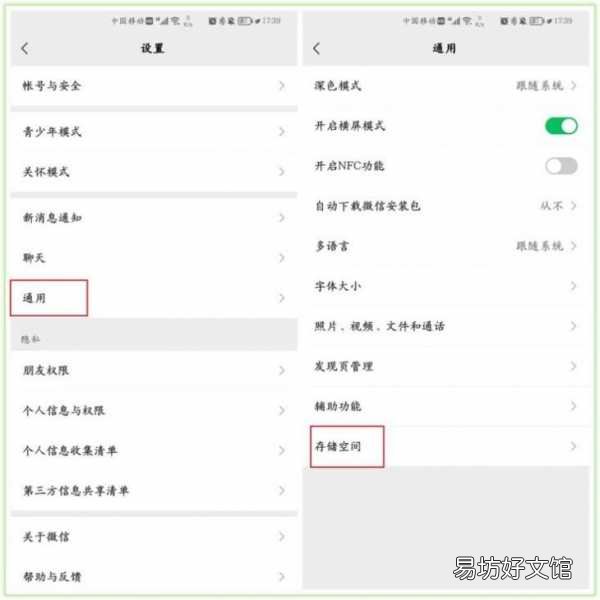
文章插图
进入后先点击「前往清理」缓存,再点击「管理」聊天记录,勾选微信好友和群聊,点击右下角的「删除」按钮 。不用担心,这里只会删除微信聊天文件,聊天记录还在 。
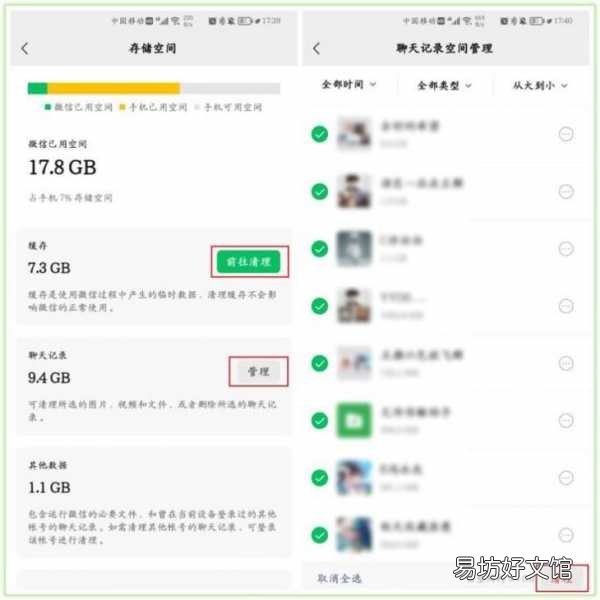
文章插图
02*关闭自动下载
平时我们跟跟好友聊天时,收到的图片、视频等文件,其实都会自动保存到手机里 。打开微信的「设置」→「通用」→「照片、视频、文件和通话」,关闭这3个开关 。
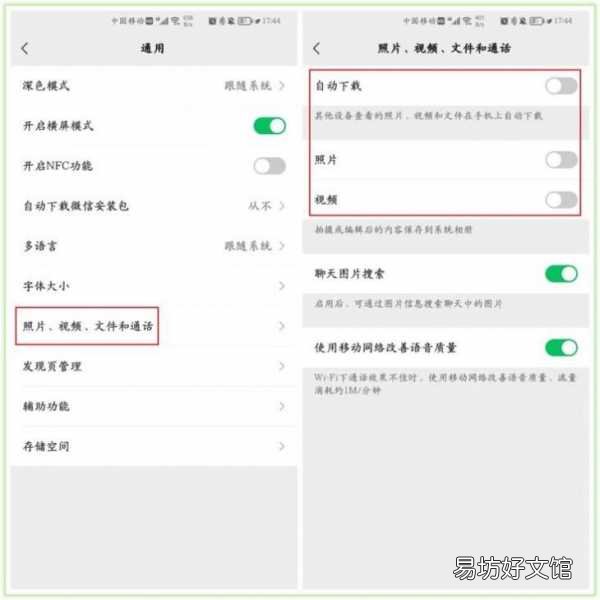
文章插图
03*深度扫描清理
如果你用的是安卓手机,也可以打开自带的「手机管家」,对微信进行深度扫描清理 。打开后点击「清理加速」,选择「去清理」微信清理,逐个清理删除每一项 。

文章插图
04*微信文件清理
安卓手机还自带的「文件管理」应用,我们也可以打开「内部储存」,按名称排序查找,找到「Tencent」→「MicroMsg」,这是微信文件夹,进入后可以随意删除 。
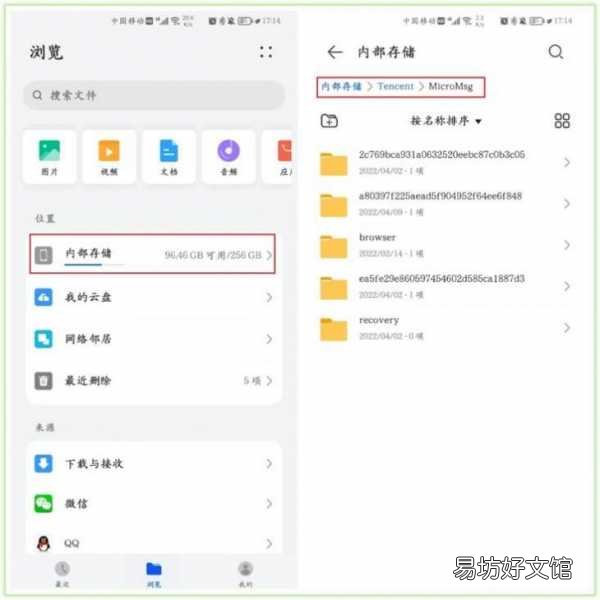
文章插图
05*压缩大型文件
经常用微信办公,会接收很多文件,但是又不能删除,我们可以进入小程序里面,找到「迅捷压缩」,这里可以将图片、PDF、PPT、Word进行压缩,支持多种压缩类型 。
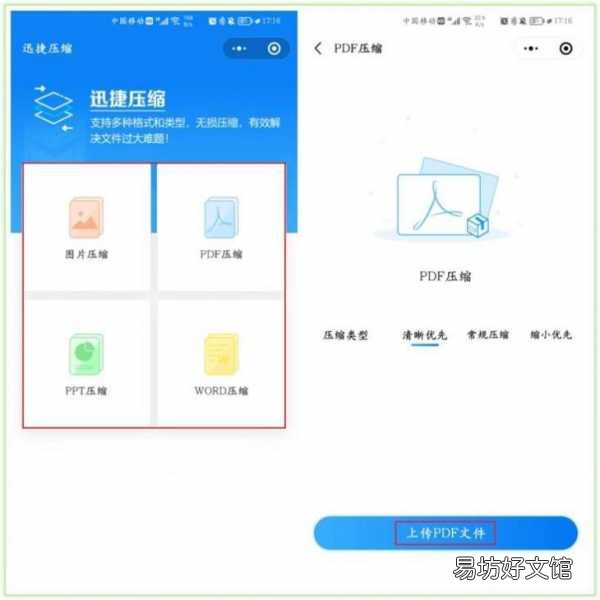
文章插图
此外,电脑端也有同名的压缩软件,日常工作中需要压缩文件,直接批量将文件拖拽进去,可以压缩成指定大小,非常的棒!
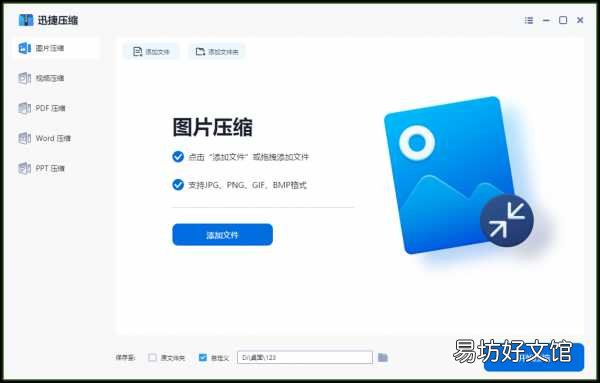
文章插图
推荐阅读
- 速览所有华为mate价格和图片 华为mate系列手机大全型号
- 最受欢迎的十大狗狗排行榜 白色狗品种大全及图片
- 最新牧羊人汽车报价及图片 牧羊人越野车价格多少
- 直播间聊天话题大全 直播间聊什么话题活跃气氛吸引人
- 列出26个汉语拼音的韵母表 26个韵母表完整版图片
- 全部车型图片价格一览 爱玛电动车型号大全查询
- 了解大众SUV车型配置和价格 大众捷达SUV车型及报价及图片
- 免费改图片像素和kb大小软件推荐 怎样修改照片大小KB
- 最全详细参数配置图片 苹果x参数与图片
- 一览诸葛果所有皮肤图片 三国杀诸葛果去掉衣服







